Linux下Tomcat的安装配置
一.下载安装对应的jdk,并配置Java环境。
官网下载地址:
http://www.oracle.com/technetwork/java/javase/downloads/jdk-6u26-download-400750.html
下载将jdk加压后放到/usr/local目录下:
[root@master ~]#chmod 755 jdk-6u5-linux-x64.bin
[root@master ~]# ./jdk-6u5-linux-x64.bin
[root@master ~]#mv jdk1.6.0_05 /usr/local
建立/usr/local/下的jdk软连接方便以后版本升级 :
[root@master ~]# ln -s /usr/local/jdk1.6.0_05/ /usr/local/jdk
配置环境变量:
在 /etc/profile 中加入以下内容:
JAVA_HOME=/usr/local/jdk1.6.0_05
JAVA_BIN=/usr/local/jdk1.6.0_05/bin
PATH=$PATH:$JAVA_BIN
CLASSPATH=$JAVA_HOME/lib/dt.jar:$JAVA_HOME/lib/tools.jar
export JAVA_HOME JAVA_BIN PATH CLASSPATH
保存退出
[root@master ~]source /etc/profile
查看java环境变量是否生效
[root@master ~]# java -version
java version "1.6.0_05"
Java(TM) SE Runtime Environment (build 1.6.0_05-b13)
Java HotSpot(TM) 64-Bit Server VM (build 10.0-b19, mixed mode)
测试成功
二.下载安装tomcat(http://tomcat.apache.org/)
[root@master ~]# unzip apache-tomcat-6.0.30.zip
[root@master ~]# mv apache-tomcat-6.0.30/ /usr/local/
[root@master ~]cd /usr/local/
[root@master local]# ln -s /usr/local/apache-tomcat-6.0.30/ /usr/local/tomcat
[root@master local]# cd tomcat/bin/
[root@master bin]#ls
[root@master bin]#vim catalina.sh
添加以下内容:
CATALINA_HOME=/usr/local/apache-tomcat-6.0.30/
[root@master local]#chmod +x *.sh
三.启动tomcat服务器
[root@master tomcat]# /usr/local/tomcat /bin/catalina.sh start
Using CATALINA_BASE: /usr/local/apache-tomcat-6.0.30/
Using CATALINA_HOME: /usr/local/apache-tomcat-6.0.30/
Using CATALINA_TMPDIR: /usr/local/apache-tomcat-6.0.30//temp
Using JRE_HOME: /usr/local/jdk1.6.0_05
Using CLASSPATH: /usr/local/apache-tomcat-6.0.30//bin/bootstrap.jar
[root@master logs]# cd /usr/local/tomcat/logs/
[root@master logs]# tail -f catalina.out
at sun.reflect.DelegatingMethodAccessorImpl.invoke(DelegatingMethodAccessorImpl.java:25)
at java.lang.reflect.Method.invoke(Method.java:597)
at org.apache.catalina.startup.Bootstrap.start(Bootstrap.java:289)
at org.apache.catalina.startup.Bootstrap.main(Bootstrap.java:414)
Jul 4, 2011 11:06:57 AM org.apache.coyote.http11.Http11Protocol pause
INFO: Pausing Coyote HTTP/1.1 on http-8080
Jul 4, 2011 11:06:58 AM org.apache.catalina.core.StandardService stop
INFO: Stopping service Catalina
Jul 4, 2011 11:06:58 AM org.apache.coyote.http11.Http11Protocol destroy
INFO: Stopping Coyote HTTP/1.1 on http-8080
四.在浏览器中输入
http://localhost:8080/(如果不是本机,则输入对应的ip地址)
测试出现tomcat页面则测试成功
ps:需要说明的是tomcat的默认测试页面是放在webapps下面,这个其实是在server.xml文件中配置的,如下所示:
<Host name="localhost" appBase="webapps"
unpackWARs="true" autoDeploy="true"
xmlValidation="false" xmlNamespaceAware="false">
[root@SOR_SYS apache-tomcat-6.0.30]# ls
LICENSE NOTICE RELEASE-NOTES RUNNING.txt bin conf lib logs temp webapps work
2)conf文件夹下主要是放置tomcat的服务器的相关配置文件
五。添加应用,再次进行测试
在webapps目录下放测试包(注意:webaapps目录下面主要是放应用包的.war在tomcat重启访问后会自动解压)
[root@master webapps]# pwd
/usr/local/tomcat/webapps
[root@master webapps]# tar -zxvf moni2.tar.gz
[root@master webapps]# ls
docs examples host-manager manager moni2 moni2.tar.gz ROOT
[root@master webapps]# /usr/local/tomcat/bin/catalina.sh start(重启tomcat)
Using CATALINA_BASE: /usr/local/apache-tomcat-6.0.30/
Using CATALINA_HOME: /usr/local/apache-tomcat-6.0.30/
Using CATALINA_TMPDIR: /usr/local/apache-tomcat-6.0.30//temp
Using JRE_HOME: /usr/local/jdk1.6.0_05
Using CLASSPATH: /usr/local/apache-tomcat-6.0.30//bin/bootstrap.jar
在浏览器中输入如下地址:
http://192.168.55.229:8080/moni2/
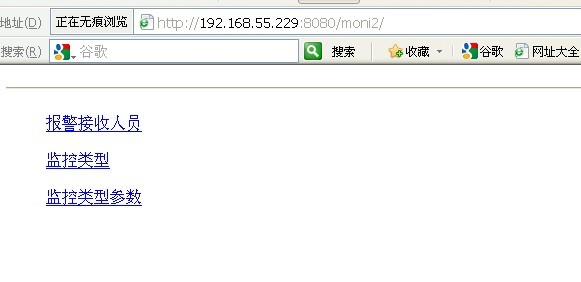
六。修改tomcat的监听端口
[root@master ~]# cd /usr/local/tomcat/conf
[root@master ~]#ls
[root@master ~]#vim server.xml
<Server port="8005" shutdown="SHUTDOWN">【停止tomcat时的端口】
<Connector port="8081" protocol="HTTP/1.1"
connectionTimeout="20000"
redirectPort="8443" /> 【tomcat默认的监听端口是8080,现在改成8081】
<Connector port="8009" protocol="AJP/1.3" redirectPort="8443" />【apache+tomcat模式时访问tomcat的端口】
现在重启tomcat。访问http://192.168.55.229:8081/moni2/【注意:这时就需要修改端口了,嘿嘿。。。】
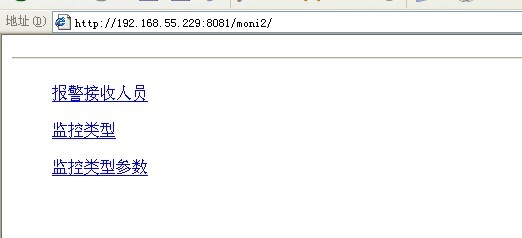
七。创建tomcat实例
假如我们现在使用的地址是:192..168.55.229,假如我们想在该机器上面创建tomcat实例,但是我们创建实例的脚本在服务器192.168.55.233上面上线,那么我们需要怎么做呢,请看以下步骤:
[root@master ~]# mount -t nfs 192.168.55.233:/opt/nfs /nfs【挂载目录】
[root@master ~]# cd /nfs/
[root@master nfs]# ls
tcfile
[root@master nfs]# cd tcfile/
[root@master tcfile]# ls
backupfile deployfile instancefile
[root@master instancefile]# ls
tomcatTemplate tomcatTemplate.zip
[root@master instancefile]# cd tomcatTemplate
[root@master tomcatTemplate]# ls
bin conf lib LICENSE logs NOTICE RELEASE-NOTES RUNNING.txt temp webapps work
[root@master tomcatTemplate]# cd bin
[root@master bin]# ls
bootstrap.jar commons-daemon.jar createResource.sh resource.properties startup.bat tool-wrapper.sh
c3p0.template commons-daemon-native.tar.gz digest.bat setclasspath.bat startup.sh version.bat
catalina.bat cpappend.bat digest.sh setclasspath.sh tomcat-juli.jar version.sh
catalina.sh createInstance.sh encrypt.bat shutdown.bat tomcat-native.tar.gz
catalina-tasks.xml createInstance.sh.bak encrypt.sh shutdown.sh tool-wrapper.bat
[root@master bin]# sh createInstance.sh tomcatServer229-1【创建实例】
/nfs/tcfile/instancefile/tomcatTemplate
New instance tomcatServer229-1 has successfully builded, and
shutdown.port=10001
ajp.port=8011
http.port=8081
https.port=8041
jmx.port=6901
[root@master bin]# cd /opt/oracle/tomcat/【可以在这个目录下面进行查看】
[root@master tomcat]# ls
tomcatServer229-1【命名规则,默认都是tomcat名字+-n表示第几个实例;实际上是脚本中规定有格式】
[root@master tomcat]#




















 158
158

 被折叠的 条评论
为什么被折叠?
被折叠的 条评论
为什么被折叠?








